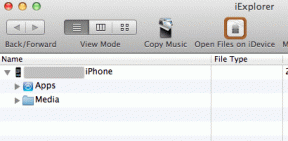Интегрируйте Dropbox с Yahoo Mail для отправки больших вложений
Разное / / February 10, 2022
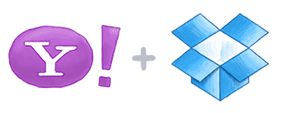
Мы уже видели, как Google
интегрированный Google Диск с Gmail
и
Microsoft интегрировала SkyDrive с Outlook Mail
чтобы помочь вам отправлять вложения, размер которых превышает размер, который почтовые службы могут отправлять по умолчанию (обычно 25 МБ). Yahoo Mail, хотя и продолжает оставаться крупнейшим бесплатным почтовым сервисом, всегда несколько отставала, когда речь шла о внедрении новых технологий. К счастью, на этот раз это было не так, и всех удивило, когда появилась интеграция с Dropbox для вложений электронной почты.
Сегодня мы узнаем, как активировать эту интеграцию, отправлять вложения Dropbox и как сохранять вложения входящей электронной почты непосредственно в Dropbox.
Классный совет: Также есть способ интегрировать SkyDrive с Gmail. Если это вас интересует, ознакомьтесь с подробностями в этой статье.
Начиная
Прокрутите список непрочитанных писем. Есть вероятность, что вы получили электронное письмо от Dropbox (если вы уже зарегистрированы в Dropbox, вы обязательно его получите), подобное тому, что показано ниже.
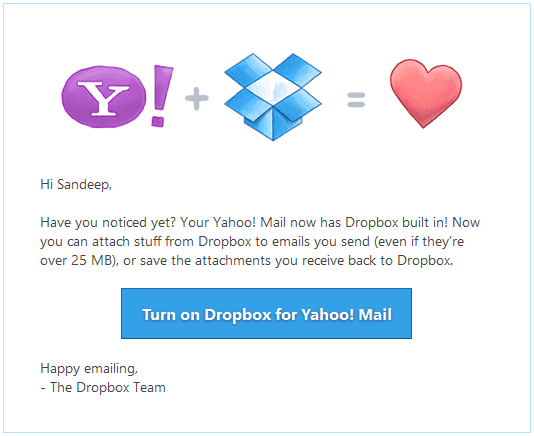
Просто нажмите на кнопку чтения Включите Dropbox для Yahoo Mail из полученного письма. Следующее, что сделает Dropbox, — это примет ваше разрешение на захват вашего имени и адреса электронной почты.

Это позволит вам либо войти в свою учетную запись Dropbox, либо выполнить новую регистрацию. Поскольку я уже зарегистрирован, я вошел в свою учетную запись Dropbox.
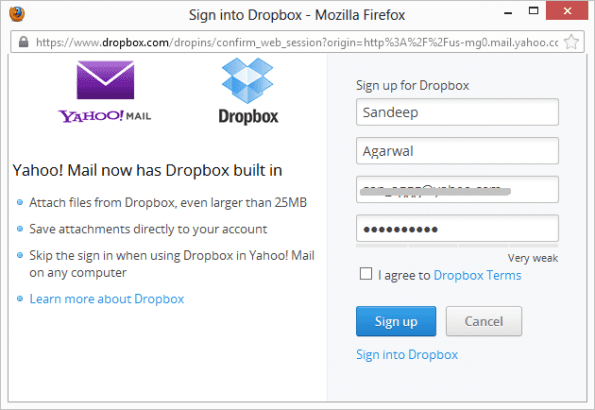
Затем у вас есть возможность навсегда связать выбранную учетную запись с Dropbox. Это предотвращает повторные входы в систему всякий раз, когда вы пытаетесь получить доступ к Dropbox через Yahoo Mail. Итак, это хорошая идея Связать аккаунт.

Примечание: Другие способы активировать интеграцию — инициировать сохранение вложения или поделиться вложением через Dropbox на Yahoo Mail.
Классный совет: Вы также можете делиться файлами Dropbox с группами и пользователями Facebook. Вот подробности процесса.
Общий доступ из Dropbox
Когда вы создаете новое письмо, вы можете нажать на значок вложений, как раньше. Здесь вы увидите второй вариант чтения Поделитесь из Dropbox.

При нажатии на эту опцию откроется модальное окно, в котором вы сможете выбрать необходимые файлы. Хорошо, что вы можете перемещаться по всем доступным файлам и папкам, использовать функцию поиска или даже загружать файл в свою учетную запись Dropbox.

Сохранение в Dropbox
До интеграции вы могли сохранять входящие вложения только на свои локальные диски. Теперь вы можете напрямую сохранять эти вложения прямо в Dropbox. Нажать на Сохранять кнопку рядом с любым вложением и выберите вариант Сохранить в Дропбокс.
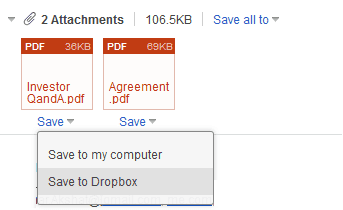
Вам будет предложено выбрать место/папку для сохранения файла. По умолчанию отображается как новая папка с именем Почта Яху.
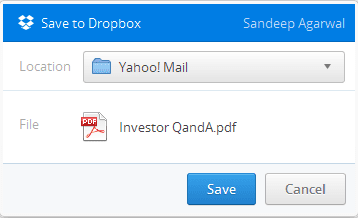
Вывод
На мой взгляд, интеграция Yahoo с Dropbox — мудрое решение. Gmail и Outlook продолжают устанавливать новые стандарты, когда дело доходит до электронной почты, и Yahoo нужно было сделать что-то подобное, чтобы остаться в игре. Наконец, это принесло улучшение, причем разумное, без больших затрат на разработку.
Последнее обновление: 03 февраля 2022 г.
Вышеупомянутая статья может содержать партнерские ссылки, которые помогают поддерживать Guiding Tech. Однако это не влияет на нашу редакционную честность. Содержание остается беспристрастным и аутентичным.